- ผู้เขียน Abigail Brown [email protected].
- Public 2023-12-17 07:03.
- แก้ไขล่าสุด 2025-01-24 12:26.
ต้องรู้
- เปิดสเปรดชีตหรือสร้างใหม่ เลือกเซลล์แล้วเลือก Insert > Chart; เลือก Bar สำหรับแผนภูมิแท่งและใช้ เครื่องมือแก้ไขแผนภูมิ เพื่อแก้ไข
- หรือ เลือก Line, พื้นที่, คอลัมน์, พาย , Scatter, Map หรือรูปแบบแผนภูมิอื่น หากต้องการแก้ไขแผนภูมิเมื่อใดก็ได้ ให้ดับเบิลคลิกเพื่อเข้าถึง เครื่องมือแก้ไขแผนภูมิ.
- ในชีตเวอร์ชัน iOS หรือ Android ให้เลือกเซลล์ แล้วแตะ Insert (เครื่องหมายบวก) > Chart แตะ Type และเลือกรูปแบบแผนภูมิ
บทความนี้อธิบายวิธีเพิ่มแผนภูมิและกราฟประเภทต่างๆ ลงในสเปรดชีต Google ชีตของคุณ มีหลายรูปแบบให้เลือก รวมถึงตัวเลือกที่ใช้บ่อย เช่น แผนภูมิคอลัมน์และแผนภูมิวงกลม ตลอดจนภาพข้อมูลที่ไม่ค่อยมีใครรู้จัก เช่น แผนผังกระจายและแผนผังต้นไม้
สร้างกราฟแท่ง
สร้างกราฟแท่งซึ่งสามารถแก้ไขได้ในภายหลังหากคุณต้องการ
เดสก์ท็อป/แล็ปท็อป (เว็บเบราว์เซอร์ส่วนใหญ่ แนะนำให้ใช้ Google Chrome)
- เปิดสเปรดชีตที่มีอยู่หรือสร้างสเปรดชีตใหม่ตั้งแต่ต้น
- ป้อนข้อมูลทั้งหมดที่คุณต้องการใช้ในกราฟแท่งของคุณ หากจำเป็น โดยทั่วไป ข้อมูลนี้ควรอยู่ในรูปแบบตาราง ดังที่แสดงในภาพหน้าจอประกอบ
- เลือกเซลล์ทั้งหมดที่มีข้อมูลที่คุณต้องการรวมไว้ในกราฟแท่งของคุณ รวมถึงส่วนหัวหากต้องการ คุณสามารถเลือกที่จะข้ามขั้นตอนนี้และกำหนดช่วงข้อมูลหลังจากที่สร้างแผนภูมิแล้ว แม้ว่าการทำเช่นนี้โดยทั่วไปจะง่ายกว่ามาก
- เลือกตัวเลือก Insert จากเมนู Google ชีต ซึ่งอยู่ทางด้านบนของหน้าจอ เมื่อรายการดรอปดาวน์ปรากฏขึ้น ให้คลิกที่ Chart.
- แผนภูมิของคุณจะปรากฏขึ้น โดยซ้อนทับเซลล์บางส่วนในสเปรดชีตของคุณ เลือกและลากไปยังตำแหน่งที่ต้องการ คุณสามารถปรับขนาดได้ ณ จุดนี้โดยคลิกและลากมุมสีน้ำเงินหรือตัวบ่งชี้ด้านข้างตามลำดับ
- ควรมองเห็นอินเทอร์เฟซตัวแก้ไขแผนภูมิ ซึ่งอยู่ทางด้านขวามือของหน้าต่างเบราว์เซอร์ของคุณ คลิกที่ส่วนหัว DATA หากยังไม่ได้เลือก จากนั้นเลือกเมนูแบบเลื่อนลงในส่วนประเภทแผนภูมิ
- ควรแสดงภาพขนาดย่อที่แสดงแต่ละแผนภูมิและประเภทกราฟที่มีอยู่ โดยแยกตามหมวดหมู่ เลื่อนลงไปที่ส่วนที่มีป้ายกำกับ บาร์ แล้วเลือกตัวเลือกแรก แผนภูมิแท่ง.
- หากคุณข้ามขั้นตอนที่ 1 และยังไม่ได้กำหนดแหล่งที่มาสำหรับกราฟแท่งของคุณ ให้คลิกที่ปุ่มที่อยู่ในส่วนช่วงข้อมูลและป้อนกลุ่มเซลล์อย่างน้อยหนึ่งกลุ่มที่มีข้อมูลที่คุณต้องการให้แสดง
- ณ จุดนี้ พื้นฐานของกราฟแท่งของคุณควรจะเข้าที่ อย่างที่คุณเห็น มีการตั้งค่าอื่น ๆ ที่ปรับแต่งได้มากมายภายในอินเทอร์เฟซตัวแก้ไขแผนภูมิที่คุณสามารถเล่นได้ จนกว่าเค้าโครงและเนื้อหาของกราฟของคุณจะตรงตามที่คุณต้องการ
Android/iOS
- เปิดแอป Google ชีต
- เปิดสเปรดชีตที่มีอยู่หรือสร้างสเปรดชีตใหม่ตั้งแต่ต้น
- ป้อนข้อมูลทั้งหมดที่คุณต้องการใช้ในกราฟแท่งของคุณ หากจำเป็น โดยทั่วไป ข้อมูลนี้ควรอยู่ในรูปแบบตาราง ดังที่แสดงในภาพหน้าจอประกอบ
- เลือกเซลล์ทั้งหมดที่มีข้อมูลที่คุณต้องการรวมไว้ในกราฟแท่งของคุณ รวมถึงส่วนหัวหากต้องการ
- แตะปุ่ม Insert แทนด้วยเครื่องหมายบวก (+) และอยู่ที่ด้านบนของหน้าจอ
- เมื่อเมนูแทรกปรากฏขึ้น ให้เลือก แผนภูมิ.
- ตอนนี้จะแสดงตัวอย่างแผนภูมิของคุณ พร้อมด้วยตัวเลือกที่กำหนดค่าได้มากมาย แตะป้าย Type.
- ควรมองเห็นชุดของแผนภูมิและกราฟมากกว่าหนึ่งโหลโดยแยกตามหมวดหมู่ เลื่อนลงไปที่ส่วนที่มีป้ายกำกับ BAR แล้วเลือกตัวเลือกแรก ควรสังเกตว่าแผนภูมิและกราฟบางประเภทมีเฉพาะใน Google ชีตเวอร์ชันคอมพิวเตอร์เท่านั้น และไม่มีให้บริการสำหรับอุปกรณ์ Android หรือ iOS
- แตะเครื่องหมายถูกที่มุมซ้ายบนของหน้าจอ
- กราฟแท่งของคุณควรอยู่ในตำแหน่งที่ซ้อนทับเซลล์ที่มีอยู่ในสเปรดชีตของคุณ ลากและวางไปยังตำแหน่งที่ต้องการ โดยเฉพาะด้านล่างหรือข้างตารางข้อมูล
ในการแก้ไขกราฟของคุณในภายหลัง เพียงดับเบิลคลิกที่กราฟเพื่อให้อินเทอร์เฟซตัวแก้ไขแผนภูมิปรากฏขึ้น (เวอร์ชันที่ใช้เบราว์เซอร์) หรือแตะแล้วเลือก แก้ไขแผนภูมิปุ่ม (แอป Android/iOS)
ประเภทกราฟอื่นๆ
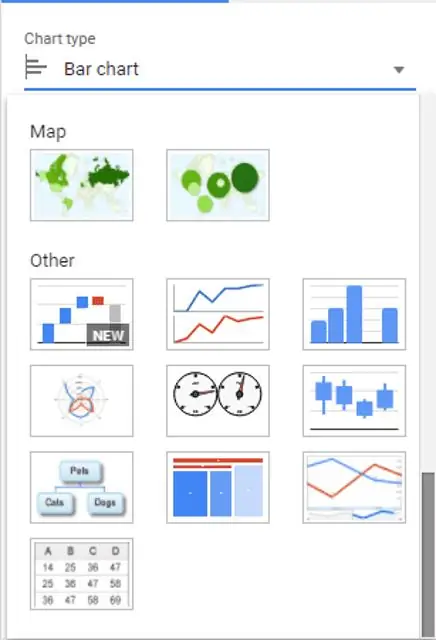
ในตัวอย่างด้านบน เราได้แสดงให้คุณเห็นถึงวิธีสร้างกราฟแท่ง ซึ่งเป็นเพียงหนึ่งในแผนภูมิจำนวนมากที่มีใน Google ชีตโดยทำตามขั้นตอนเดียวกันและเลือกประเภทอื่นเมื่อได้รับแจ้ง คุณสามารถรวมข้อมูลต่อไปนี้ในสเปรดชีตได้ อย่างที่คุณเห็น บางตัวเลือกมีเฉพาะใน Google ชีตเวอร์ชันที่ใช้เบราว์เซอร์
แผนภูมิเส้น
- มาตรฐาน
- เนียน
- คอมโบ
แผนภูมิพื้นที่
- มาตรฐาน
- พื้นที่ซ้อน
- พื้นที่ซ้อน 100% (เบราว์เซอร์เท่านั้น)
- ขั้นบันได
- พื้นที่ขั้นซ้อน (เฉพาะเบราว์เซอร์)
- พื้นที่ขั้นซ้อน 100% (เฉพาะเบราว์เซอร์)
ชาร์ตคอลัมน์
- มาตรฐาน
- ซ้อน
- ซ้อน 100%
ชาร์ตบาร์
- มาตรฐาน
- ซ้อน
- ซ้อน 100% (เบราว์เซอร์เท่านั้น)
แผนภูมิวงกลม
- มาตรฐาน
- โดนัท
- 3D
แผนภูมิกระจาย
- มาตรฐาน
- ฟอง
แผนภูมิแผนที่
- Geo (เบราว์เซอร์เท่านั้น)
- ภูมิศาสตร์พร้อมเครื่องหมาย (เบราว์เซอร์เท่านั้น)
ชาร์ตเบ็ดเตล็ด
- น้ำตก (เฉพาะเบราว์เซอร์)
- Sparkline (เฉพาะเบราว์เซอร์)
- ฮิสโตแกรม (เฉพาะเบราว์เซอร์)
- เรดาร์ (เบราว์เซอร์เท่านั้น)
- เกจ (เฉพาะเบราว์เซอร์)
- เชิงเทียน
- องค์กร (เฉพาะเบราว์เซอร์)
- แผนผังต้นไม้ (เฉพาะเบราว์เซอร์)
- ไทม์ไลน์ (เบราว์เซอร์เท่านั้น)
- ตาราง (เฉพาะเบราว์เซอร์)






